Trucos y Consejos
Cómo editar vídeos con VLC Media Player
- 20 de abril de 2021
- Actualizado: 27 de octubre de 2024, 16:49
VCL Media Player es conocido como uno de los reproductores multimedia gratuitos más versátiles del mercado. Sus buenos resultados y su alta compatibilidad entre formatos (.MP4, .MKV, .AVI, .MOV, .FLAC, .MP3, .OGG, .FLAC, etc.) lo convierten en uno de los favoritos del mercado. Sin embargo, no todos conocen que además de reproducir archivos multimedia, VLC también es capaz de editar fácilmente cualquier tipo de vídeo. ¿Te gustaría saber cómo?
Pasos para editar vídeos con VLC Media Player
Paso 1. Abre el vídeo que quieres editar
Haz clic en el botón “Medio” que encontrarás en la parte superior de la pantalla y selecciona la opción “Abrir archivo”. Tras ello, selecciona el archivo que quieres editar y pulsa “Abrir”.
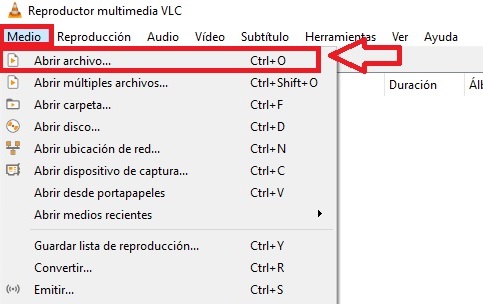
Paso 2. Activa los controles avanzados
A continuación haz clic en el botón “Ver” y selecciona la opción “Controles avanzados”. Tras ello aparecerá una nueva selección de botones en la parte inferior de la pantalla.
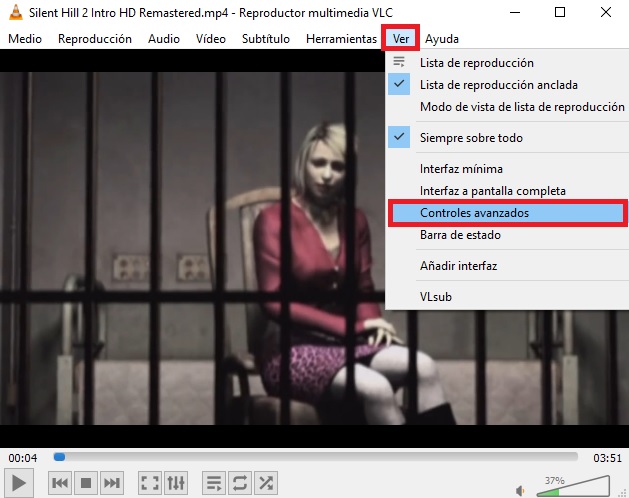
Paso 3. Corta tu vídeo con el botón grabar
Una vez activados los controles avanzados, puedes cortar tu vídeo utilizando la herramienta “Grabar” (tiene la apariencia de un círculo rojo). La primera vez que pulses el botón marcará el inicio del nuevo vídeo mientras que la segunda vez que lo pulses señalará el final del corte. Podrás encontrar la grabación resultante dentro de la carpeta “Vídeos” de Windows.
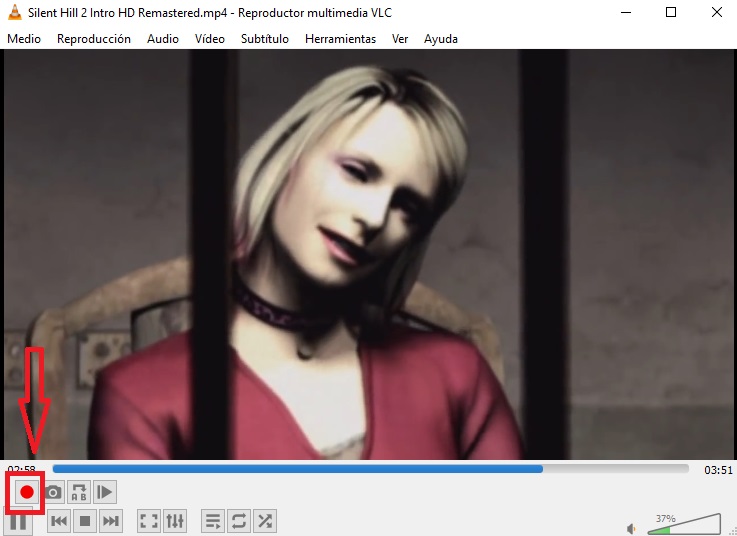
Paso 4. Combina varios vídeos en uno solo
Además de poder cortar vídeos, VLC también permite unir varias grabaciones en una sola. Para ello pulsa en el botón “Medio” y selecciona la opción “Abrir múltiples archivos”.

Una vez hecho esto, haz clic en el botón “Añadir” y selecciona todos los vídeos que desees unir en un único archivo. Ahora abre el menú desplegable que encontrarás junto al botón “Reproducir y selecciona “Convertir”.
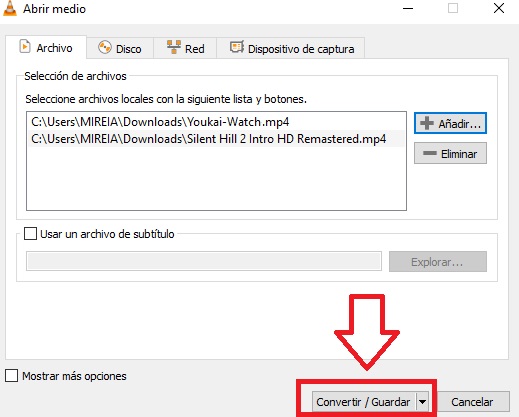
Para terminar, marca la opción “Añadir converted al nombre del archivo” y pulsa en el botón “Iniciar”. Tu nuevo vídeo aparecerá en la misma carpeta donde se encontraba el original.
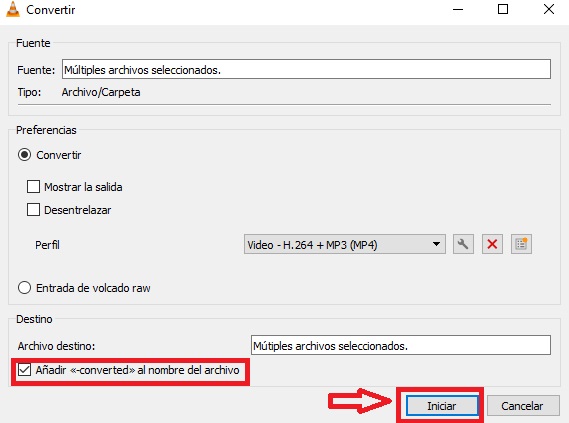
Edita fácilmente tus vídeos desde VLC
Como has podido comprobar, VideoLAN no es sólo un excelente reproductor multimedia, sino también ofrece las opciones básicas para editar todos tus vídeos. ¿Te animas a probarlo?
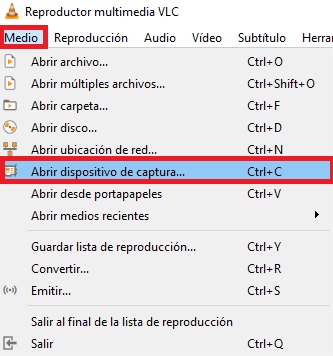
Cómo grabar un vídeo con VLC Media Player
LEE MÁSMireia Fernández es una apasionada del mundo de los videojuegos y las nuevas tecnologías cuya afición se remonta al MSX HB 501p de su niñez. Nacida y residente en Barcelona, Mireia lleva más de 10 años ejerciendo como editora y está especializada en la redacción de análisis, tutoriales y guías de software así como también en darlo todo para tratar de publicar noticias antes que nadie. Entre sus aficiones está pasar horas y horas jugando con la consola, pasear a su golden retriever y mantenerse al día de las novedades del mundo SEO.
Lo último de Mireia Fernández
- CCleaner Free: Tu solución simple para revisiones regulares de tu PC
- CCleaner Free: Tu solución simple para chequeos de salud regulares en tu PC
- GTA 5 Mejores Trucos, Dinero, Códigos y Claves para PS5, PS4 y PS3
- Cómo Microsoft 365 para Empresas está potenciando la colaboración y la productividad en las empresas.
También te puede interesar
- Noticias
‘Lilo y Stitch 2’ podría traer de vuelta a la única persona capaz de salvar la secuela
Leer más
- Noticias
Hay un personaje de El Pacificador que ya no será canon en la temporada 2
Leer más
- Noticias
Aún no se ha estrenado ‘Mortal Kombat 2’ y ya han pensado en hacer todo un universo cinematográfico
Leer más
- Noticias
Es posible que Warner esté firmando su próximo fracaso en el mundo de los videojuegos
Leer más
- Noticias
Hay un actor que no volverá jamás a ‘The Big Bang Theory’, y tiene sus motivos
Leer más
- Noticias
Nadie apostaba por esta serie de Netflix, pero ha sido tal bombazo que la han renovado por una temporada 2 inmediatamente
Leer más

